بسیاری از ما نیاز داریم در اپلیکیشنهای پیام رسان مانند واتساپ ، دو اکانت واتساپ روی آیفون و اندروید داشته باشیم. به این صورت که یکی از اکانتها برای ارتباطات خانوادگی و دوستانه و دیگری برای مدیریت مشتریان، همکاران یا امور تجاری باشد. از آنجا که واتساپ به طور پیش فرض امکان نصب دو نسخه از برنامه را روی یک دستگاه با دو شماره تلفن متفاوت فراهم نکرده است، بسیاری از کاربران آیفون و اندروید در پی یافتن راهکاری امن، موثر و حتی استفاده از شماره مجازی برای دستیابی به این هدف هستند.
خوشبختانه، چه از یک دستگاه اندروید استفاده میکنید و چه یک دستگاه آیفون با محدودیتهای سیستمی بیشتر در اختیار دارید، راههای رسمی و مطمئنی برای فعال سازی و استفاده همزمان دو اکانت واتساپ روی ایفون و اندروید با دو شماره تلفن متفاوت وجود دارد. در ادامه، این راهکارهای گام به گام را برای هر دو سیستم عامل به صورت مجزا بررسی خواهیم کرد.
روش های نصب دو اکانت واتساپ روی آیفون
- نصب واتساپ بیزینس (WhatsApp Business)
- اپلیکیشن کلونر (Dual Messenger)
- نصب با برنامههای واسطی مانند HIP4U
- نصب نسخههای اصلاح شده WhatsApp++
- نصب GBWhatsApp
روشهای مختلفی برای استفاده از دو واتساپ در آیفون وجود دارد که شامل موارد زیر میشود همچنین اگر علاوه بر مدیریت چتها ، دنبال سرگرمی هم هستید، پیشنهاد میکنیم مقاله ی بازیهای دونفره در چت تلگرام و واتساپ را بخوانید.
نصب واتساپ بیزینس – وارد دنیای حرفه ای شوید
برای بسیاری از کاربران داشتن دو اکانت واتساپ روی آیفون و اندروید، نصب واتساپ بیزینس WhatsApp Business، بهترین و امنترین راهکار رسمی برای مدیریت دو حساب کاربری واتساپ با دو شماره تلفن متفاوت روی یک دستگاه است. این روش به ویژه اگر یکی از اکانتهای شما برای ارتباطات کاری و دیگری برای مکالمات شخصی باشد، بسیار مناسب خواهد بود. پیشنهاد میکنیم شماره شخصی خود را در واتساپ اصلی و شماره کاری خود را در واتساپ بیزینس تنظیم کنید. در ادامه راهنمای گام به گام نصب واتساپ بیزینس روی آیفون و نحوه فعال سازی اکانت دوم واتساپ با استفاده از نسخه تجاری (Business) آمده است:
- برنامه واتساپ بیزینس را از اپ استور (App Store) جستجو کرده و دانلود کنید. این اپلیکیشن کاملا مجزا و رایگان است.
- پس از باز کردن برنامه، برای پذیرش قوانین و ادامه فرآیند نصب، روی گزینه Agree and continue (موافقت و ادامه) ضربه بزنید.
- در این مرحله، برنامه از شما میپرسد که آیا میخواهید از شماره فعلی واتساپ خود استفاده کنید یا یک شماره جدید را وارد نمایید.
- بهترین گزینه برای شما که قصد ایجاد اکانت دوم را دارید، انتخاب گزینه استفاده از شماره دیگر و وارد کردن شماره تلفن دومی است که قصد دارید با آن در واتساپ بیزینس فعالیت نمایید.
- اگر شماره قبلی خود را انتخاب کنید، دادهها و تاریخچه چتهای شما از واتساپ اصلی به نسخه بیزینس منتقل خواهد شد، اما توصیه ما استفاده از یک شماره جدید برای حفظ تفکیک است.
- یک کد تایید ۶ رقمی به شماره جدید شما پیامک میشود. این کد را در قسمت مشخص شده وارد کنید تا شماره شما تایید شود.
- پس از تایید شماره، نوبت به تنظیم پروفایل میرسد. نام مورد نظر خود را که میتواند نام شما یا نام کسب و کارتان باشد، وارد نموده و نوع فعالیت یا تجارت خود را از لیست دسته بندیها انتخاب نمایید.
- پس از زدن دکمه Next (بعدی) و صدور مجوزهای لازم توسط شما (مانند دسترسی به مخاطبین)، فرآیند نصب تکمیل میشود.
- اکنون شما یک اپلیکیشن واتساپ اصلی با اکانت شخصی و یک اپلیکیشن واتساپ بیزینس با اکانت کاری خود دارید که میتوانید به صورت همزمان و بدون تداخل از هر دو استفاده کنید.
نصب رایگان با اپلیکیشن Dual messenger – ذو چت همزمان
روش کلون کردن به شما کمک میکند تا برای داشتن دو واتساپ با دو شماره روی یک آیفون، یک کپی از برنامه اصلی بسازید. این کار توسط یک برنامه جانبی انجام میشود:
- به اپ استور (App Store) بروید و به دنبال اپلیکیشنهایی باشید که قابلیت Dual App یا Clone App را برای واتساپ ارائه میدهند.
- برنامه مورد نظر را دانلود و روی آیفون خود نصب کنید.
- برای اجرای اپلیکیشن کلونر، برنامه جانبی را باز نمایید.
- در لیست برنامههای نمایش داده شده، واتساپ (WhatsApp) را پیدا کنید.
- سپس گزینه Clone (کلون کردن) یا Dual App را انتخاب نموده تا برنامه یک کپی از واتساپ اصلی بسازد.
- پس از اتمام فرآیند کلون سازی، به صفحه اصلی یا لیست برنامههای خود برگردید. شما باید آیکون دوم واتساپ را در کنار واتساپ اصلی ببینید.
- روی آیکون واتساپ جدید (کپی شده) ضربه بزنید تا باز شود و قوانین و شرایط استفاده را تایید کنید.
- در این مرحله، شماره تلفن دوم خودتان را که قبلا در واتساپ ثبت نشده است، وارد کنید.
- برای تایید نهایی باید کد تاییدی که به شماره دوم شما پیامک شده را وارد کنید.
- حالا شما دو اکانت واتساپ فعال با دو شماره متفاوت روی یک گوشی آیفون دارید.
روش خاص آیفونیها: نصب واتساپ دوم با برنامه HIP4U
روش کلون کردن برای ساخت دو اکانت واتساپ روی آیفون و اندروید محبوب است. اگر میخواهید با استفاده از HIP4U یک نسخه کلون شده از واتساپ روی آیفون خود نصب کنید، مراحل زیر را دنبال کنید:
- برنامه HIP4U را از منبع مورد نظر خود دانلود و نصب کنید. اگر در مراحل دانلود یا نصب با خطا مواجه شدید، یک بار فیلترشکن (VPN) خود را روشن کرده و دوباره تلاش نمایید.
- از آنجایی که این برنامه از طریق اپ استور رسمی نصب نشده، باید به توسعه دهنده آن اعتماد کنید تا بتواند روی آیفون شما اجرا شود.
- بنابراین باید به Settings (تنظیمات) گوشی خود رفته و گزینه General (عمومی) را انتخاب کنید.
- سپس به بخش Profiles & Device Management (در نسخههای قدیمیتر: Profiles) بروید.
- پروفایل مربوط به برنامه HIP4U را پیدا کرده و روی آن ضربه زده و گزینه Trust (اعتماد) را بزنید.
- برنامه HIP4U را باز کرده و در قسمت Search (جستجو)، عبارت WhatsApp را تایپ کنید.
- گزینه دانلود (Download) یا نصب (Install) واتساپ را که توسط این برنامه ارائه شده، انتخاب نمایید.
- پس از اتمام دانلود و نصب توسط HIP4U، یک آیکون واتساپ جدید در لیست برنامههای آیفون شما ظاهر میشود.
- روی آیکون جدید کلیک نموده و با وارد کردن شماره تلفن دوم خود، مراحل ثبت نام و دریافت کد تایید را کامل کنید.
- حالا شما با استفاده از این روش غیررسمی، دو اکانت واتساپ روی گوشی خود دارید.
نصب واتساپ دوم از طریق اپلیکیشن WhatsApp++
برای نصب واتساپ دوم از طریق اپلیکیشنهایی مانند WhatsApp++، که از فروشگاههای جانبی مثل TuTuApp دریافت میشوند، مراحل زیر را دنبال کنید:
- مرورگر سافاری (Safari) را در آیفون خود باز کرده و به وب سایت ارائه دهنده این برنامهها (مانند وبسایتهایی که اپلیکیشنهای اصلاح شده را ارائه میدهند) مراجعه کنید.
- در قسمت جستجوی آن وب سایت، عبارت WhatsApp++ را تایپ کنید.
- روی گزینه دانلود یا نصب برنامه WhatsApp++ کلیک کنید.
- پس از تکمیل فرآیند دانلود، آیکون واتساپ جدید (که همان WhatsApp++ است) در صفحه اصلی (Home Screen) آیفون شما ظاهر میشود.
- از آنجایی که این برنامه از App Store نصب نشده است، باید به آن اجازه اجرا داده و به Settings (تنظیمات) بروید.
- سپس گزینه General (عمومی) را انتخاب کنید.
- به بخش VPN & Device Management (در نسخههای قدیمیتر: Profiles) بروید.
- پروفایل مربوط به توسعه دهنده برنامه نصب شده را پیدا کرده و روی گزینه Trust (اعتماد) ضربه بزنید.
- آیکون WhatsApp++ را باز کنید.
- در برنامه جدید، شماره تلفن دومی را که هنوز در واتساپ ثبت نشده است، وارد کنید.
- کد تاییدی که به شماره دوم شما پیامک شده را وارد کنید تا اکانت دوم شما فعال شود.
- اکنون شما دو واتساپ (اصلی و WhatsApp++) با دو شماره متفاوت روی آیفون خود خواهید داشت.
نصب GBWhatsApp – واتساپ پیشرفته برای ایفون
برای نصب GBWhatsApp، اغلب باید از طریق منابع غیررسمی یا فروشگاههای واسط اقدام کنید، زیرا این اپلیکیشن در اپ استور رسمی موجود نیست.
- با مرورگر سافاری (Safari) در آیفون خود، به دنبال وب سایتها یا منابعی بگردید که لینک دانلود مستقیم GBWhatsApp برای iOS را ارائه میدهند.
- روی لینک دانلود یا نصب ضربه بزنید تا فرآیند دانلود آغاز شود.
- پس از دانلود، احتمالا آیفون شما درخواست نصب برنامه را میدهد. با تایید آن، آیکون GBWhatsApp در صفحه اصلی گوشی شما ظاهر خواهد شد.
- به دلیل اینکه برنامه از اپ استور نصب نشده، آیفون برای اجرای آن به تایید شما نیاز دارد، پس به Settings (تنظیمات) بروید.
- سپس General (عمومی) را انتخاب کنید.
- به بخش VPN & Device Management (یا Profiles) بروید.
- روی پروفایل مربوط به توسعه دهنده GBWhatsApp کلیک کرده و گزینه Trust (اعتماد) را بزنید.
- برنامه جدید GBWhatsApp را باز کنید.
- شماره تلفن دومی را که میخواهید برای اکانت جدید استفاده کنید، وارد نمایید.
- کد تاییدی پیامک شده از طرف واتساپ به شماره دوم خودتان را وارد کرده و پس از آن دو واتساپ (اصلی و GBWhatsApp) با دو شماره متفاوت روی آیفون شما فعال است.
| ردیف | روش | شرح روش | مراحل کلیدی |
| ۱ | نصب واتساپ بیزینس | اپلیکیشن رسمی و مجزای واتساپ برای تفکیک زندگی کاری و شخصی. | دانلود از App Store ← ثبت با شماره دوم |
| ۲ | اپلیکیشنهای کلونر (Dual Messenger) | استفاده از برنامههای جانبی برای ساخت کپی از واتساپ اصلی. | نصب اپ کلونر ← کلون واتساپ ← ثبت با شماره دوم |
| ۳ | برنامههای واسط (مانند HIP4U) | نصب برنامهها از منابع غیررسمی که نیاز به تایید گواهی توسعه دهنده دارند. | دانلود HIP4U ← Trust در تنظیمات ← نصب واتساپ دوم |
| ۴ | نسخههای اصلاح شده (++ و Duplicates) | دانلود نسخههای غیررسمی (مثل WhatsApp++) از فروشگاههای واسط. | ورود به سایت واسط ← نصب WhatsApp++ ← Trust در تنظیمات |
| ۵ | GBWhatsApp (نسخه مود شده) | نصب نسخه غیررسمی با قابلیتهای بیشتر که قوانین واتساپ را نقض میکند. | پیدا کردن لینک مستقیم ← نصب و Trust در تنظیمات ← ثبت با شماره دوم |
روش های نصب دو اکانت واتساپ روی اندروید
- نصب واتساپ بیزینس
- قابلیت App Cloner
- قابلیت User Switch
- اپلیکیشن مانند Parallel App
- اپ DO Multiple Accounts
روشهای مختلف برای استفاده از دو واتساپ در اندروید به صورت زیر است:
استفاده از قابلیت User Switch (سوییچ کاربر)
سیستمعامل اندروید انعطاف بیشتری دارد و گزینههای متنوعی برای داشتن دو اکانت واتساپ روی آیفون و اندروید ارائه میدهد .استفاده از قابلیت User Switch یا سوییچ کاربر در اندروید یک راهکار داخلی و قدرتمند برای اجرای همزمان دو نسخه مجزا از یک اپلیکیشن مانند واتساپ است. این روش به شما امکان میدهد که بدون اینکه نیاز به برنامه جانبی یا شبیه ساز داشته باشید، از دو واتساپ با دو شماره تلفن متفاوت برخوردار شوید. این روش به جای اجرای دو واتساپ در اندروید در یک صفحه، شما را مجبور میکند که برای استفاده از هر واتساپ، بین حسابهای کاربری سوییچ کنید. مراحل کامل فعال سازی واتساپ دوم از طریق User Switch عبارتند از:
- به تنظیمات (Settings) گوشی اندرویدی خود بروید.
- گزینهای به نام کاربران و حسابها (Users & Accounts)، کاربران (Users)، سیستم (System) و سپس چند کاربر (Multiple Users) را پیدا کنید و روی آن ضربه بزنید. (نام دقیق این گزینه ممکن است بسته به برند و نسخه اندروید شما متفاوت باشد.)
- شما به طور پیش فرض در پروفایل Owner (مالک) دستگاه هستید.
- برای ایجاد واتساپ دوم، میتوانید یکی از دو گزینه زیر را انتخاب کنید:
Guest (مهمان): این پروفایل موقت بوده و پس از اتمام استفاده، دادههای آن پاک میشود. اگر برای استفاده کوتاه مدت است، میتوانید از آن استفاده کنید.
New User (کاربر جدید): با انتخاب نماد + (افزودن کاربر) یک پروفایل کاربری کاملا جدید، دائم و مستقل ایجاد کنید. این بهترین گزینه است.
- پس از انتخاب کاربر جدید و نامگذاری آن، سیستم از شما میخواهد که به پروفایل جدید سوییچ کنید.
- هنگامی که وارد پروفایل جدید میشوید، گوشی شما برای اولین بار راه اندازی میشود (شبیه زمانی که گوشی را تازه خریدهاید)، اما تنظیمات و دادههای پروفایل اصلی شما دست نخورده باقی میمانند.
- برای اینکه بتوانید واتساپ را دانلود کنید، باید با یک حساب گوگل (Gmail) وارد شوید تا به فروشگاه پلی (Google Play Store) دسترسی پیدا کنید.
- در داخل پروفایل کاربری جدید، به فروشگاه پلی بروید و اپلیکیشن WhatsApp را دانلود و نصب نمایید.
- مراحل اجرای واتساپ را دنبال کنید و با شماره تلفن دوم خود آن را فعالسازی کنید.
استفاده از واتساپ بیزینس (WhatsApp Business)
اگر به دنبال مطمئنترین، رسمیترین و پایدارترین راه برای داشتن واتساپ دوم روی گوشی اندرویدی خود هستید، استفاده از WhatsApp Business (نسخه تجاری واتساپ) بهترین راه حل است. برخلاف روشهایی مانند شبیه سازها (App Cloners) که ممکن است گاهی با مشکلاتی نظیر حذف شدن ناگهانی اطلاعات یا عدم دریافت اعلانها مواجه شوند، واتساپ بیزینس یک اپلیکیشن کاملا مجزا و رسمی است که توسط خود شرکت متا (مالک واتساپ) طراحی شده است. از قابلیتهای واتساپ بیزینس آن است که شما میتوانید هر دو اپلیکیشن (واتساپ اصلی و واتساپ بیزینس) را به طور همزمان و بدون هیچ تداخلی روی گوشی خود نصب و مدیریت کنید. مراحل نصب و فعال سازی واتساپ بیزینس شامل موارد زیر است:
- اپلیکیشن WhatsApp Business را مستقیما از طریق فروشگاه گوگل پلی (Google Play Store) جستجو و دانلود کنید. (به دلیل رسمی بودن، به لینکهای دانلود جانبی نیازی ندارید).
- پس از نصب، برنامه را باز کرده و مراحل توافقنامه را بپذیرید.
- در این مرحله، شماره تلفن دومی که میخواهید برای حساب واتساپ جدید خود استفاده کنید (این شماره باید متفاوت از شمارهای باشد که برای واتساپ اصلی استفاده میکنید) را وارد نمایید.
- کد تاییدی ۴ تا ۶ رقمی که از طریق پیامک به شماره دوم شما ارسال میشود را در برنامه وارد کنید.
- اگر قبلا از این شماره برای یک حساب واتساپ (اعم از عادی یا بیزینس) استفاده کردهاید، واتساپ از شما میپرسد که آیا میخواهید اطلاعات و چتهای قبلی خود را Restore (بازیابی) کنید یا خیر. در صورت نیاز میتوانید با کلیک بر روی گزینه Restore اطلاعات حساب قبلی خود را برگردانید.
- نام مورد نظر خود را برای پروفایل وارد کنید. (تنظیمات مربوط به نوع کسب و کار و غیره اختیاری است و میتوانید آنها را نادیده بگیرید).
- اکنون شما واتساپ اصلی خود را با یک شماره و واتساپ بیزینس خود را با شمارهای دیگر، به صورت مستقل و با قابلیت دریافت همزمان اعلانها در اختیار دارید.
اپلیکیشن Parallel App (یا Parallel Space
Parallel App یکی از پیشگامان در زمینه شبیه سازی برنامهها بوده و یک راه حل مطمئن برای فعال سازی واتساپ دوم به شمار میرود. از ویژگیها و مزایا این روش میتوان موارد زیر را عنوان کرد:
- جابجایی آسان: این برنامه یک میانبر برای ورود به فضای موازی ایجاد میکند که سوییچ کردن بین واتساپ اصلی و کپی شده را بسیار سریع و راحت میسازد.
- عملکرد مستقل: نسخه کپی شده از دو واتساپ و سایر برنامهها کاملا مستقل عمل کرده و با اکانت اصلی شما تداخلی نخواهد داشت. این جداسازی تضمین میکند که دادههای هر حساب محفوظ بماند.
- امنیت دادهها: اطلاعات مربوط به هر دو اکانت مجزا نگهداری میشوند و حتی با انتقال اطلاعات گوشی، دادههای واتساپ دوم نیز حفظ خواهند شد.
- نسخه رایگان و VIP: خدمات اصلی این برنامه (ایجاد یک یا دو نسخه موازی) رایگان است. اما اگر نیاز به ایجاد تعداد نامحدودی از حسابهای کپی شده دارید، باید نسخه VIP را خریداری کنید.
استفاده از اپلیکیشن شبیه ساز – DO Multiple Accounts
اگر به دنبال این هستید که نه تنها دو، بلکه بیش از دو حساب را در برنامههای مختلف مدیریت کنید، DO Multiple Accounts گزینهای عالی است. ویژگیها و مزایای استفاده از این اپلیکیشن عبارتند از:
- چندگانه سازی نامحدود: این برنامه امکان ساخت چندین حساب مختلف برای یک اپلیکیشن (مانند واتساپ، فیسبوک، یا بازیها) را به کاربران میدهد.
- امنیت پیشرفته: یکی از مزایای کلیدی این برنامه، قابلیت تعیین رمز عبور مجزا برای هر حساب کپی شده است. این ویژگی امنیت اطلاعات حسابهای موازی شما را به طور قابل توجهی افزایش میدهد.
- رابط کاربری ساده: با وجود قابلیتهای زیاد، رابط کاربری برنامه طوری طراحی شده است که استفاده از آن برای کاربران مبتدی نیز ساده باشد و به سرعت بتوانند واتساپ دوم خود را راهاندازی کنند.
با Dual Space واتساپ خود را 2 اکانت کنید!
Dual Space یک ابزار کارآمد دیگر است که با تکیه بر سادگی، امکان ایجاد نسخه دوم از تقریبا تمام برنامههای کاربردی را فراهم میکند. این اپلیکیشن از ویژگیهای زیر برخوردار است:
- شبیه سازی عمومی: این قابلیت شبیه سازی برنامهها مانند سایر برنامههای مشابه، Dual Space میتواند نسخه دو واتساپ تمامی اپلیکیشنها از جمله دو واتساپ را ایجاد کند.
- رایگان بودن خدمات: بیشتر خدمات اصلی این برنامه، یعنی ایجاد یک فضای دوم برای نصب واتساپ، به صورت رایگان ارائه میشود.
- استفاده بهینه از منابع: توسعه دهندگان این برنامه ادعا میکنند که Dual Space طراحی شده تا با کمترین مصرف منابع سیستمی، کار کند و تاثیر منفی کمتری بر عملکرد کلی گوشی شما داشته باشد. اگرچه برای حذف تبلیغات یا ساخت حسابهای کپی نامحدود، ممکن است نیاز به خرید نسخه حرفهای داشته باشید.
| ردیف | روش نصب | توضیحات | مزیت اصلی | نکته مهم |
| ۱ | قابلیت User Switch (چند کاربره) | ساخت پروفایل کاربری مجزا در تنظیمات اندروید. | جداسازی کامل محیطها (رسمی و امن). | باید بین پروفایلها سوییچ کنید (اعلانها همزمان نیست). |
| ۲ | نصب واتساپ بیزینس | استفاده از نسخه رسمی و مستقل واتساپ برای شماره دوم. | پایدارترین روش، اعلانهای همزمان و امن. | اپلیکیشن دوم ویژگیهای تجاری دارد (اختیاری). |
| ۳ | اپلیکیشن Parallel App | ایجاد “فضای موازی” برای نصب نسخه دوم اپلیکیشن. | جابجایی آسان و سریع بین اکانتها. | ممکن است تبلیغات یا محدودیت در نسخه رایگان داشته باشد. |
| ۴ | اپلیکیشن DO Multiple Accounts | شبیهساز حرفهای برای ساخت چند اکانت و مدیریت آنها. | امکان ساخت چندین اکانت و تعیین رمز عبور برای آنها. | پایداری کمتر نسبت به روشهای رسمی. |
| ۵ | اپلیکیشن Dual Space | یک شبیه ساز سبک وزن برای کلون کردن برنامهها. | خدمات اصلی (یک کلون) رایگان و مصرف منابع کمتر. | برای کلونهای بیشتر یا حذف تبلیغ، نیاز به خرید است. |
شما با کدام روش دو اکانت واتساپ روی ایفون و اندروید نصب میکنید؟
داشتن دو اکانت واتساپ روی ایفون و اندروید امکانپذیر است. در هر دو سیستمعامل، مطمئنترین و رسمیترین راه، نصب اپلیکیشن WhatsApp Business در کنار واتساپ معمولی است، زیرا هر دو برنامه توسط شرکت متا به صورت مستقل طراحی شدهاند و امکان استفاده از دو شماره مجزا و دریافت اعلانهای همزمان را فراهم میکنند. برای کاربران اندروید، گزینههای اضافی مانند استفاده از قابلیتهای داخلی گوشی یا برنامههای شبیه ساز برای ایجاد یک نسخه کپی وجود دارد، در حالی که کاربران آیفون معمولا به دلیل محدودیتهای سیستمعامل، عمدتا به روشهای رسمی یا راه حلهای مبتنی بر مرورگر وب محدود میشوند.
سوالات متداول
آیا استفاده از دو اکانت واتساپ روی ایفون و اندروید به باتری آسیب میزند؟
بله، اجرای همزمان دو برنامه واتساپ، باعث افزایش قابل توجه مصرف انرژی میشود. این امر به دلیل نیاز به مدیریت دو فرآیند جداگانه توسط پردازنده و رم است که در طولانی مدت میتواند بر عمر مفید باتری اثر بگذارد.
آیا امکان استفاده از یک شماره تلفن ثابت برای فعال سازی واتساپ دوم وجود دارد؟
بله، شما میتوانید واتساپ (چه نسخه عادی و چه بیزینس) را با یک شماره تلفن ثابت فعال کنید. در مرحله دریافت کد تایید کافی است به جای انتظار برای پیامک، گزینه Call Me (تماس با من) را انتخاب کنید تا کد توسط یک تماس صوتی خودکار برای شما خوانده شود.
آیا میتوانم از طریق کامپیوتر به هر دو واتساپ خود دسترسی داشته باشم؟
بله، برای دسترسی همزمان به هر دو واتساپ در کامپیوتر، میتوانید از واتساپ وب (WhatsApp Web) در مرورگر برای یک حساب و نرم افزار دسکتاپ واتساپ (WhatsApp Desktop) برای حساب دوم استفاده کنید. هر دو به صورت مستقل از هم کار میکنند.


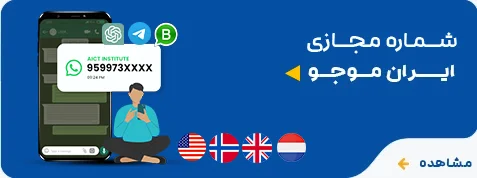
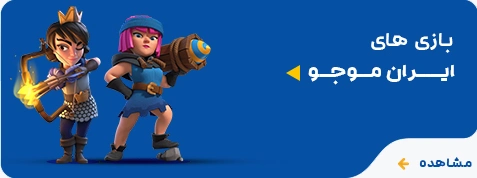
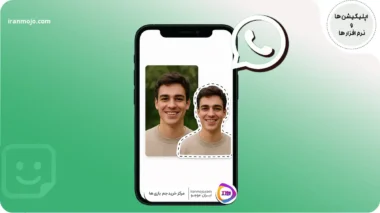
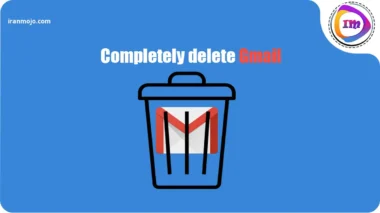





نظر خود را ثبت کنید. (نشانی ایمیل شما منتشر نخواهد شد.)